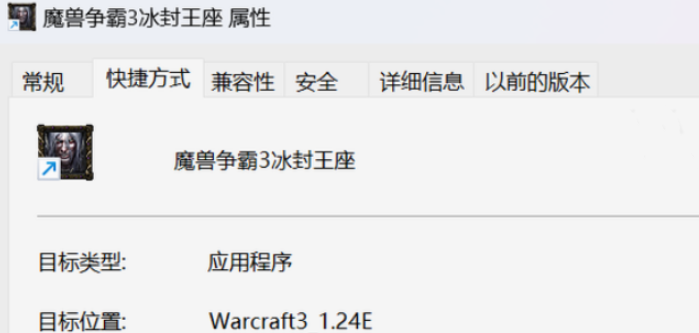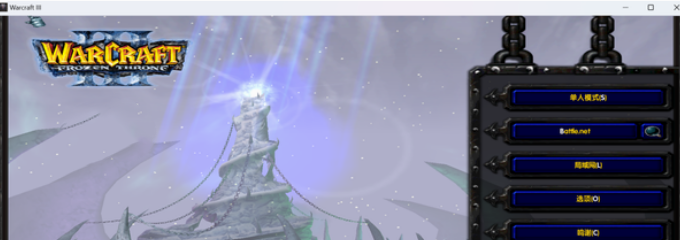Warcraft 3, như một tựa game MOBA đối kháng lớn, đôi khi mọi người không muốn chơi ở chế độ toàn màn hình. Vậy làm thế nào để chạy Warcraft 3 Frozen Throne ở chế độ cửa sổ? Vì có những người chơi quen với giao diện cửa sổ, điều này giúp họ dễ dàng xem các thông tin khác trên máy tính. Hoặc một số thông tin về trò chơi, giúp bạn có thể kiểm tra chiến lược ngay trong quá trình đấu. Không cần nói nhiều, dưới đây là một số hướng dẫn cài đặt cụ thể.

Bước đầu tiên, bạn cần tạo một phím tắt cho Warcraft 3 trên màn hình desktop. Nếu đã có, bạn có thể tìm trực tiếp đến vị trí cài đặt file, sau đó chọn file thực thi của trò chơi. Sau đó hiển thị phần mở rộng là định dạng EXE và tạo phím tắt.
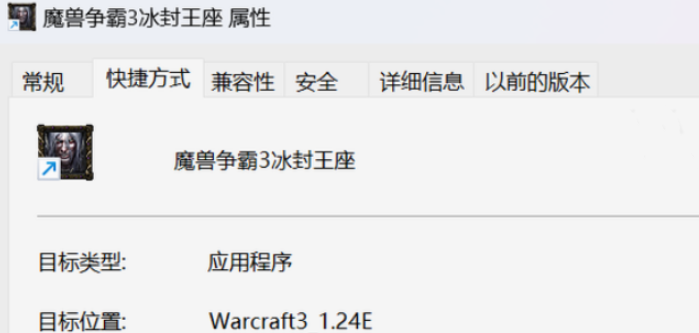
Sau đó, nhấp vào thuộc tính của phím tắt, và tại cuối đường dẫn mục tiêu, nhấn space và thêm "window". Sau khi xác nhận, bạn có thể chạy trò chơi, và sẽ thấy trò chơi chạy ở chế độ cửa sổ. Nếu muốn chuyển đổi lại thành chế độ toàn màn hình trước đó.
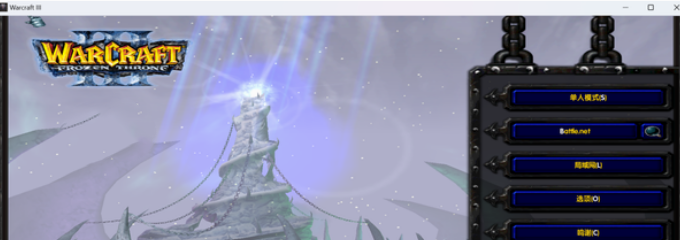
Cũng có thể lặp lại thao tác trên, xóa phần mở rộng. Sau đó, hình ảnh gốc sẽ xuất hiện. Nếu trong chế độ cửa sổ, bạn phát hiện chuột không di chuyển theo trò chơi, cũng không cần lo lắng. Bởi vì chủ yếu đang điều khiển bên ngoài khung hình, góc nhìn trò chơi sẽ không thay đổi.

Nếu bạn muốn kéo nhân vật hoặc quân đội bằng chuột, lúc này có thể mở cài đặt, sau đó đặt thành chế độ cửa sổ toàn màn hình, có thể thay đổi góc nhìn bằng cách di chuyển sang trái hoặc phải. Muốn di chuyển lên hoặc xuống, hãy di chuyển chuột đến cạnh cửa sổ, như vậy có thể tùy ý thay đổi góc nhìn.至于分辨率的话,在图像设置里就可直接调节了。当你顺利做完这些操作之后,其实更应该锻炼自己的个人操作。因为当显示方式改变了之后,我们还要通过大量的练习对局去熟悉并适应好这种窗口,不然也会显得太过于拘束了。

Nếu mọi người thích hơn kiểu chơi ở chế độ cửa sổ, có thể học cách làm thế nào để chạy Warcraft 3 Frozen Throne ở chế độ cửa sổ? Vì yêu cầu thao tác trong Frozen Throne rất chi tiết, có những người chơi quen với chế độ cửa sổ. Lúc này, có thể làm theo quy trình phía trên, vừa giúp bạn kiểm tra định kỳ các thông báo trên desktop.